BTTray-Impossible de démarrer le service de pile Bluetooth [fixe]
Erreur Parfois BTray provoque l’incapacité de démarrer le problème du service de pile Bluetooth. C’est principalement parce que quelque chose ne va pas avec les pilotes de votre appareil ou que votre OS Windows a une mise à jour en attente. En fonction de diverses complications, j’ai rédigé un guide pour vous aider CORRECT Impossible de démarrer le service de pile Bluetooth . Je vais essayer d’être discret et ne vous fournirai que les étapes de base pour contourner leur erreur frustrante.
Trouvez et réparez automatiquement les erreurs de Windows grâce à l'outil de réparation de PC
Reimage est un excellent outil de réparation qui détecte et répare automatiquement différents problèmes du système d'exploitation Windows. Avoir cet outil protégera votre PC contre les codes malveillants, les défaillances matérielles et plusieurs autres bugs. En outre, cela vous permet également d'utiliser votre appareil au maximum de ses capacités et de ses performances.
- Étape 1: Télécharger l'outil de réparation et d'optimisation des PC (Windows 11, 10, 8, 7, XP, Vista - Certifié Microsoft Gold).
- Étape 2: Cliquez sur "Démarrer l'analyse" pour trouver les problèmes de registre de Windows qui pourraient être à l'origine des problèmes du PC.
- Étape 3: Cliquez sur "Réparer tout" pour résoudre tous les problèmes.
4 façons de corriger l’impossible de démarrer le service de pile Bluetooth
Désinstallation Widcomm Bluetooth
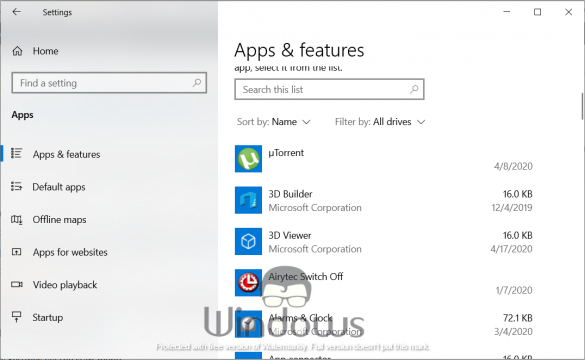
- Lancez les paramètres Windows via le menu Démarrer.
- Naviguez vers applications
- Sélectionnez Apps et fonctionnalités du panneau gauche.
- localiser et sélectionner widcomm Bluetooth
- Cliquez sur Désinstaller
Redémarrer le support Bluetooth
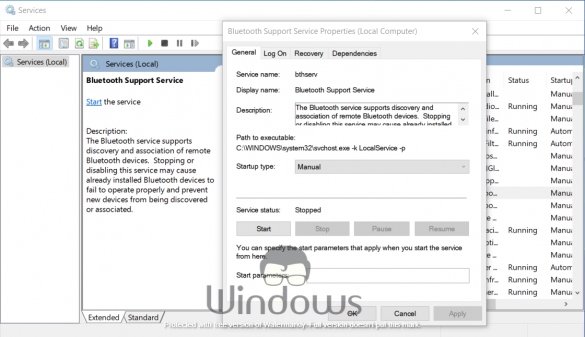
- Ouvrez la boîte d’exécution (appuyez sur Windows + R du clavier).
- Tapez services.msc en elle et appuyez sur Entrée.
- Sélectionnez Service de support Bluetooth et cliquez sur Stop
- Maintenant, double-cliquez sur Service de support Bluetooth
- Dans la fenêtre suivante, cliquez sur Démarrer
- Hit Appliquer pour enregistrer les modifications.
Désactivation BTTray du démarrage
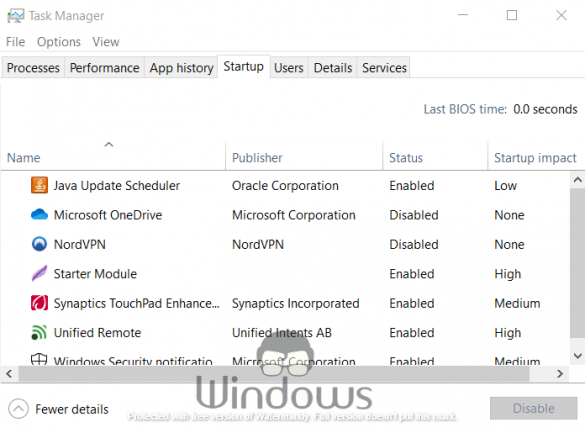
- Appuyez sur Windows + S bouton.
- Ouvrez maintenant gestionnaire de tâches en entrant dans sa requête dans la barre de recherche.
- Naviguez vers Startup
- Sélectionnez BTTRAY ou BLAUTOOTH BACAUZ et cliquez sur Désactiver
- Redémarrez votre PC.
Mettre à jour les pilotes et Windows OS

- Lancez Gestionnaire de périphériques de la barre de recherche.
- Localisez et développez la Bluetooth onglet.
- Dans le menu d’apparition, sélectionnez Pilote de mise à jour
- Dans la fenêtre suivante, cliquez sur Recherche automatiquement pour le logiciel pilote mis à jour
- Laissez votre système d’exploitation compléter le processus et laissez-le redémarrer si demandé.
pour mettre à jour Windows OS
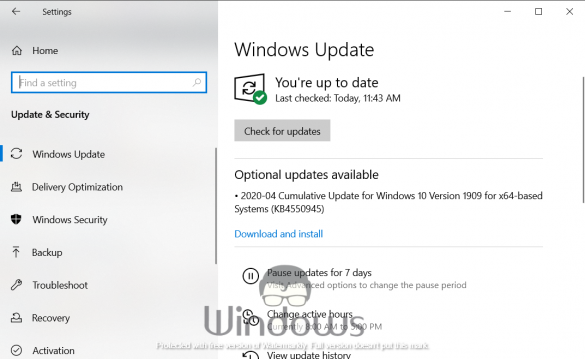
- Cliquez sur l’icône du menu Démarrer dans votre barre des tâches.
- appuyez sur l’icône de train qui vous mène vers Paramètres
- Cliquez maintenant sur Mise à jour et sécurité
- Si cela disait que les mises à jour sont installées, cliquez sur Vérifier les mises à jour
- Si vous êtes invité à mettre à jour votre système d’exploitation Windows, permettez à votre ordinateur d’exécuter le processus.
- Essayez de ne pas lancer d’applications pendant ce processus.
- par la suite, redémarrez votre ordinateur.
C’est tout, continuez de visiter WindowsBoy pour plus d’informations.
